Résolution des écarts dans les états des numéros de série en stock
Les sections précédentes expliquent comment résoudre les problèmes relatifs aux numéros de série, susceptibles de se produire pendant la réception ou le prélèvement. Des problèmes de même type, tels que des mauvaises étiquettes, une erreur de comptage de la quantité ou une connexion RF perdue, peuvent survenir lors des déplacements de stock standard. Un écran séparé permet de résoudre ce type de problème lorsque la quantité ne correspond pas entre les numéros de série en stock et le stock des palettes.
Pour résoudre les problèmes liés au stock :
-
Dans le menu Gest. n° série (SNM), sélectionnez Déplacer n° série. L'écran Dépl n°série (SNMV1) s'affiche.
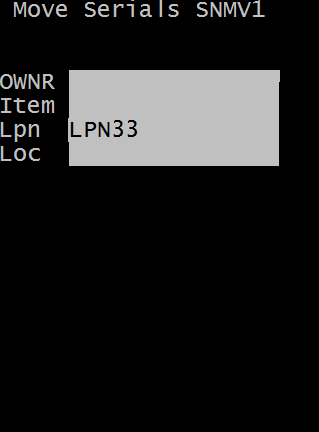
-
Saisissez les informations requises pour retrouver l'enregistrement de réception à corriger.
- PROP.
- Propriétaire (facultatif)
- Article
- Numéro d'article à corriger (facultatif)
- N° palette
- Numéro de palette à corriger. Le plus souvent, il suffit de saisir le numéro de palette pour obtenir la liste de tous les enregistrements de stock qui s'y rapportent. Vous pouvez ensuite sélectionner l'enregistrement à modifier.
- EMPL
- Emplacement (facultatif)
-
Appuyez sur Entrée pour rechercher la liste des enregistrements de réception à corriger. L'écran Prél NS (SNMPLST) s'affiche.
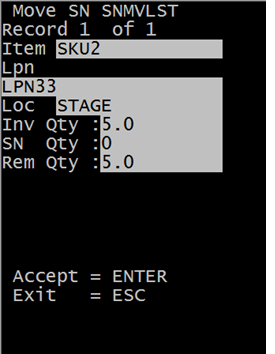
L'écran présente une page pour chaque enregistrement de stock à corriger, en fonction des critères de recherche spécifiés dans l'écran précédent. Seuls les enregistrements de prélèvement correspondant aux critères de recherche et qui présentent un écart de stock s'affichent.
- Utilisez la touche 4 ou 6 pour faire défiler les enregistrements de prélèvement.
-
Appuyez sur Entrée pour sélectionner l'enregistrement à mettre à jour. L'écran Dépl NS (SNMV2) s'affiche.
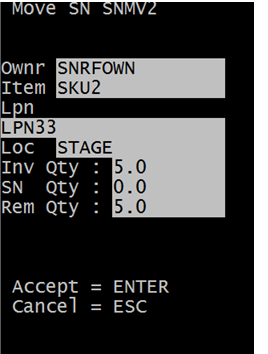
Cet écran n'a pour objectif que de fournir des informations sur l'enregistrement de stock à corriger.
- Prop.
- Propriétaire du stock
- Article
- Numéro d'article pour l'enregistrement sélectionné
- N° palette
- Numéro de palette pour l'enregistrement sélectionné
- Empl.
- Emplacement actuel du stock
- Qté stock
- Quantité de stock pour la palette actuelle
- Qté N° série
- Nombre de numéros de série associés à la palette prélevée actuelle
- Qté restante
- Numéros de série restants à saisir dans la palette actuelle pour supprimer l'écart existant. (correspond à la Quantité en stock moins la Quantité de N° de série).
-
Appuyez sur Entrée pour appliquer les numéros de série supplémentaires à cet enregistrement. L'écran Saisie des numéros de série s'affiche.
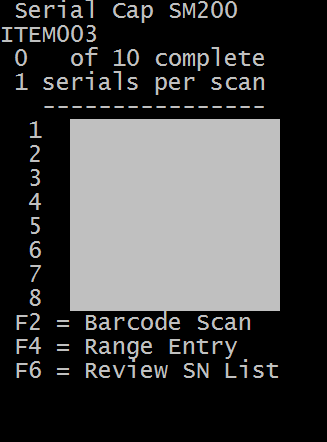
L'écran Saisie des numéros de série indique le nombre de numéros de série qui ont déjà été liés à la palette sélectionnée.
- Numérisez ou entrez les numéros de série restants pour compléter la palette.
- Si nécessaire, appuyez sur F2 pour numériser une étiquette à code-barres et lancer une analyse de code-barres ; le code-barres peut être de type 2D ou d'une autre configuration.
-
Numérisez les numéros de série à appliquer sur cet écran ou utilisez la touche F4 pour afficher l'écran permettant de saisir des plages de numéros.
Remarque
Vous ne pouvez employer cet écran que si l'article est configuré pour utiliser les règles d'incrémentation automatique requises pour la saisie de plages de numéros.
-
Si nécessaire, appuyez sur F6 pour afficher la liste des numéros de série qui ont déjà été associés à la palette. L'écran SNRESULT affiche la liste des numéros de série contenus dans la palette actuelle.
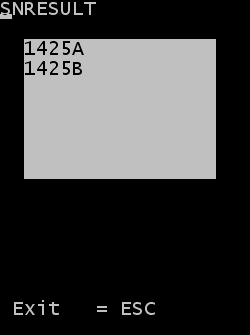
-
Appuyez sur Echap pour revenir à l'écran Saisie des numéros de série.
Une fois que tous les numéros de série requis pour la palette ont été saisis, le système vous renvoie à l'écran initial pour vous permettre de gérer un autre enregistrement.